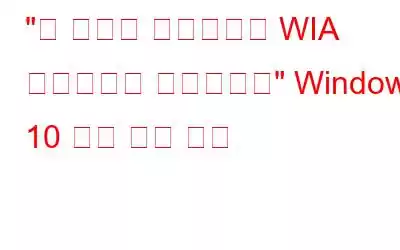프린터를 사용하거나 스캔하는 동안 "이 장치를 사용하려면 WIA 드라이버가 필요합니다"라는 귀찮은 오류 메시지가 표시되는 경우 문제를 해결하기 위해 수행해야 할 작업은 다음과 같습니다. .
WIA 드라이버란 무엇입니까?
WIA는 Windows 이미지 인식을 나타냅니다. 그래픽 소프트웨어와 이미징 하드웨어 간의 성공적인 통신을 설정하는 데 도움이 되는 중간 소프트웨어입니다. 예를 들어 Adobe Photoshop과 같은 고급 유틸리티가 스캐너 장치와 원활한 연결을 설정하여 중단 없는 경험을 제공할 수 있습니다.
그러나 어떤 경우에도 WIA 장치 드라이버가 오래되거나 손상되면 , 또는 누락된 경우 이 장치를 사용하려면 WIA 드라이버가 필요합니다!
Windows 10에서 WIA 드라이버 오류를 어떻게 해결합니까?
시도해 보세요 아래 나열된 솔루션을 하나씩 사용하여 Windows 10에서 이 장치를 사용하려면 WIA 드라이버가 필요합니다 스캐너 드라이버 오류를 제거하는 데 도움이 되는 궁극적인 솔루션을 찾으세요.
해결 방법 1- Windows 이미지 인식(WIA) 서비스 활성화
컴퓨터에서 WIA 서비스가 활성화되지 않은 경우 장치에서 이 스캐너 드라이버 오류가 발생할 수 있는 주요 이유 중 하나입니다. 따라서 WIA(Image Acquisition) 서비스를 활성화하려면 단계를 주의 깊게 따르십시오.
1단계 - PC에서 실행 창을 시작합니다. 대화 상자를 불러오려면 Windows 로고 + R 단축키를 눌러야 합니다.
2단계 - 화면에 나타나는 대화 상자에서 services 명령을 입력합니다. msc 를 입력하고 Enter 버튼을 누르세요.
3단계 - 팝업되는 새 서비스 창에서 에서 WIA(Windows 이미지 인식) 항목을 찾으세요. 찾은 후에는 마우스 오른쪽 버튼을 클릭하고 속성으로 이동해야 합니다.
4단계- 새 팝업 상자가 나타나면 시작 유형으로 이동하여 드롭다운 목록에서 자동 옵션을 선택하세요.
5단계- 그 후 서비스 상태에서 시작 버튼을 누르고 마지막으로 적용 버튼을 클릭한 다음 확인 버튼을 클릭하여 변경 사항을 저장해야 합니다!
이 해결 방법이 문제 해결에 도움이 되지 않으면 다음 방법을 시도해 보세요!
필독 사항: 사용할 수 있는 Windows 10 키보드 단축키 !
해결 방법 2 - Windows에 최신 WIA 드라이버 설치 10
WIA 드라이버가 오래되었거나 손상된 경우 장치 성능에 영향을 미칠 수 있으며 이 장치를 사용하려면 WIA 드라이버가 필요합니다.라는 오류가 발생할 수도 있습니다. Windows 10 및 기타 OS에서 최신 장치 드라이버를 업데이트하고 설치하는 방법에는 여러 가지가 있습니다. 그러나 최신 드라이버를 얻는 가장 안정적이고 신뢰할 수 있는 방법은 드라이버 업데이트 소프트웨어를 사용하는 것입니다.
최고의 드라이버 업데이트 도구를 선택할 때 시장에는 다양한 옵션이 있습니다. Smart Driver Care를 사용하여 최신 버전의 WIA 드라이버를 신속하게 설치하는 것이 좋습니다. 수행해야 할 작업은 다음과 같습니다.
1단계 - Windows 시스템에 Smart Driver Care를 다운로드하려면 아래 버튼을 클릭하세요.
2단계 - 드라이버 업데이트 소프트웨어가 성공적으로 설치되면 유틸리티를 실행하고 제품을 등록합니다.
3단계 - 메인 화면에서 스캔 시작 버튼을 클릭하면 드라이버 업데이트 프로그램이 전체 PC를 스캔하여 누락, 오래되고 손상된 드라이버를 모두 찾을 수 있습니다.
4단계 - 목록이 완료되면 화면에 결함이 있는 드라이버가 나타나면 모두 업데이트 버튼을 클릭하여 현재 드라이버를 모두 최신 버전으로 교체합니다. 또는 WIA 드라이버를 찾아 옆에 있는 업데이트 버튼을 눌러 단일 드라이버를 업데이트할 수 있습니다.
인내심을 갖고 컴퓨터가 자동으로 다시 시작되도록 하세요. 이는 모든 변경 사항을 성공적으로 구현하는 데 도움이 될 것입니다!
필독 사항: 스마트 드라이버 관리 VS 드라이버 간편: 최고의 드라이버 업데이트 유틸리티는 무엇입니까
해결 방법 3 - 하드웨어 및 장치 문제 해결사 실행
Windows 10에는 사용자가 일반적인 시스템 문제를 감지하고 해결할 수 있는 문제 해결사가 내장되어 있습니다. 따라서 이 도구를 사용하여 이 장치를 사용하려면 WIA 드라이버가 필요하다는 귀찮은 오류를 해결해 보세요.
1단계 - Windows 10에서 설정 앱을 실행합니다. 바로가기 키(Windows + I)를 눌러 설정을 열 수 있습니다.
2단계 - 설정 메뉴에서 다음을 탐색하세요. 업데이트 및 보안 모듈로 이동한 다음 왼쪽 패널의 문제 해결 섹션으로 이동합니다.
3단계- 이제, 하드웨어 및 장치 헤더 아래에 있는 문제 해결사 실행 버튼을 클릭하세요.
4단계 - 인내심을 갖고 기다리세요. 이 도구는 문제 해결 프로세스를 완료합니다.
전체 스캔이 완료되면 PC를 다시 시작하면 모든 잠재적인 문제가 자동으로 해결됩니다. !
Windows PC에서 성가신 WIA 스캐너 드라이버 오류를 목격하지 않기를 바랍니다. 문제를 해결할 수 있는 다른 해결 방법을 알고 있다면 아래 의견란에 알려주십시오!
또한 읽어 보세요: Windows 10에서 Epson Scan이 작동하지 않는 문제를 해결하는 방법
일반 팁: 데이터 안전이 걱정된다면 고급 디스크 복구가 최고의 선택입니다! 이 간단한 데이터 복구 도구에 대해 알아보려면 여기를 클릭하십시오!
필독 사항: PC에 가장 적합한 드라이버 업데이트 도구를 선택하는 방법은 무엇입니까? 문서 및 사진을 스캔하는 Windows용 최고의 무료 스캔 소프트웨어 12가지: “Windows 10 PC를 재설정하는 데 문제가 발생했습니다. 변경 사항이 없습니다.” Windows 10에서 DEVICE_ QUEUE_NOT_BUSY 오류를 해결하는 방법은 무엇입니까? 프린터의 IP 주소를 찾는 방법: 단계별 가이드!읽기: 0